PS软件怎么画各种漂亮箭头花式箭头如何画
1、打开PS软件,小编用的8.0的版本,鼠标右键点工具里蓝色箭头指着的图标,选择红色圈里“自定形状工具”

2、点箭头指着的黑色小三角,在弹出的下拉菜单中点蓝色箭头指着的小三角
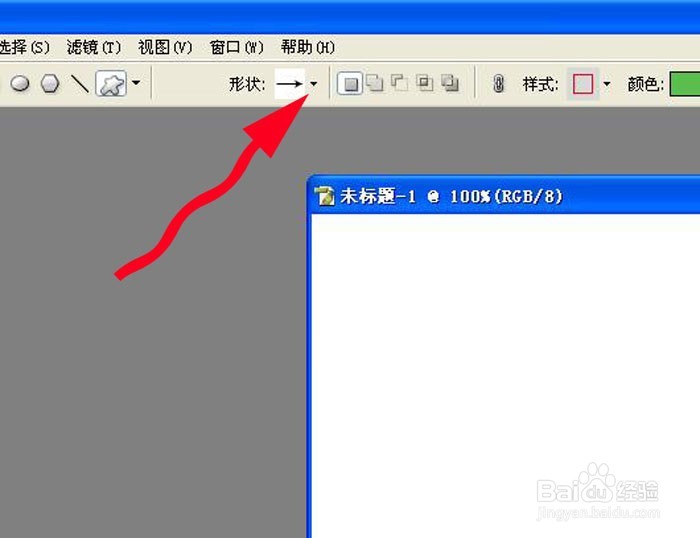
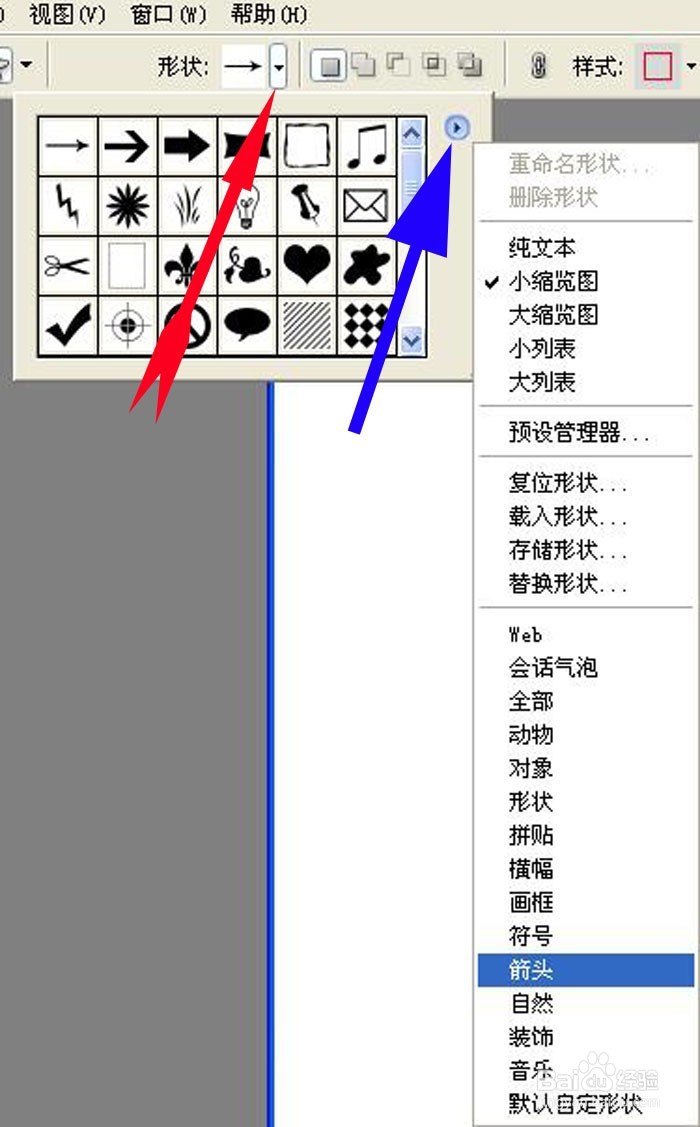
3、点“追加”,可以看到多了好多箭头的样式,选择你喜欢的箭头
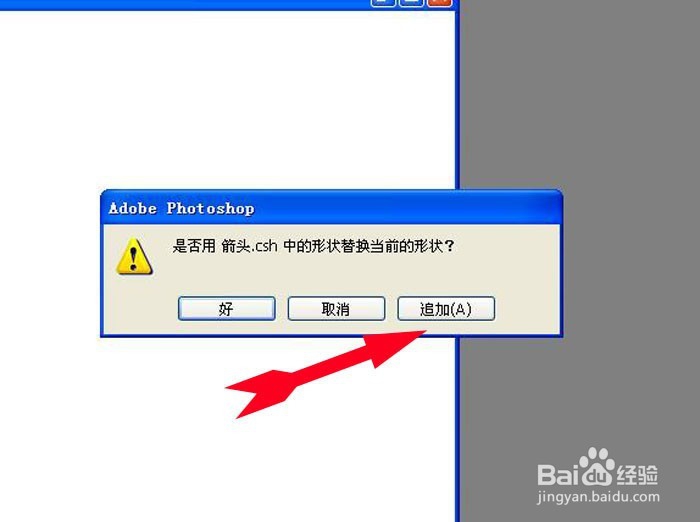
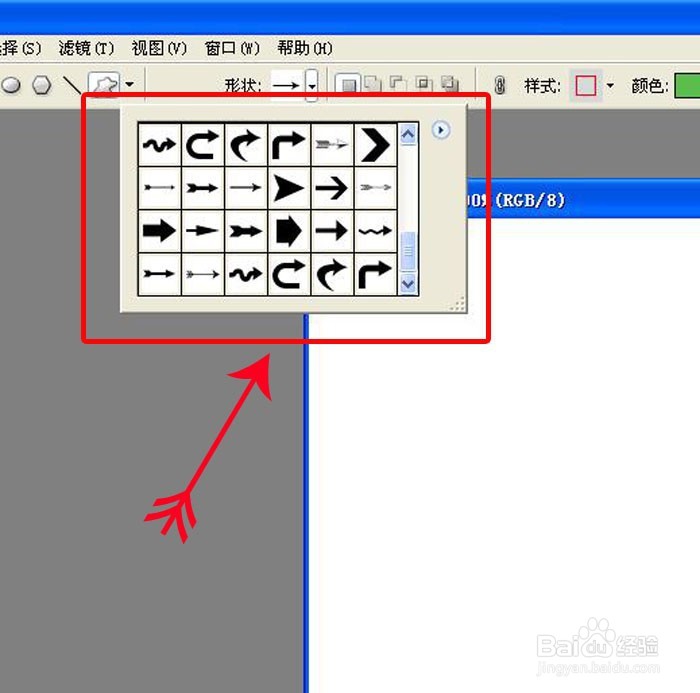
4、按住鼠标左键对着你要画图的位置拖动,就可以画出你要的图来,点下图一中箭头指着的小三角,选择下拉菜单内你喜欢的色彩样式,可以看到你画的箭头会跟着你的选择变色。画完后点下图二箭头指着的图标,在弹出的菜单中点“描边”。点下图三中的颜色图标可以选择你喜欢的颜色,选择完成后点一下右上角的“好”。像素可以调节线条的粗细。像素越小,线条越细

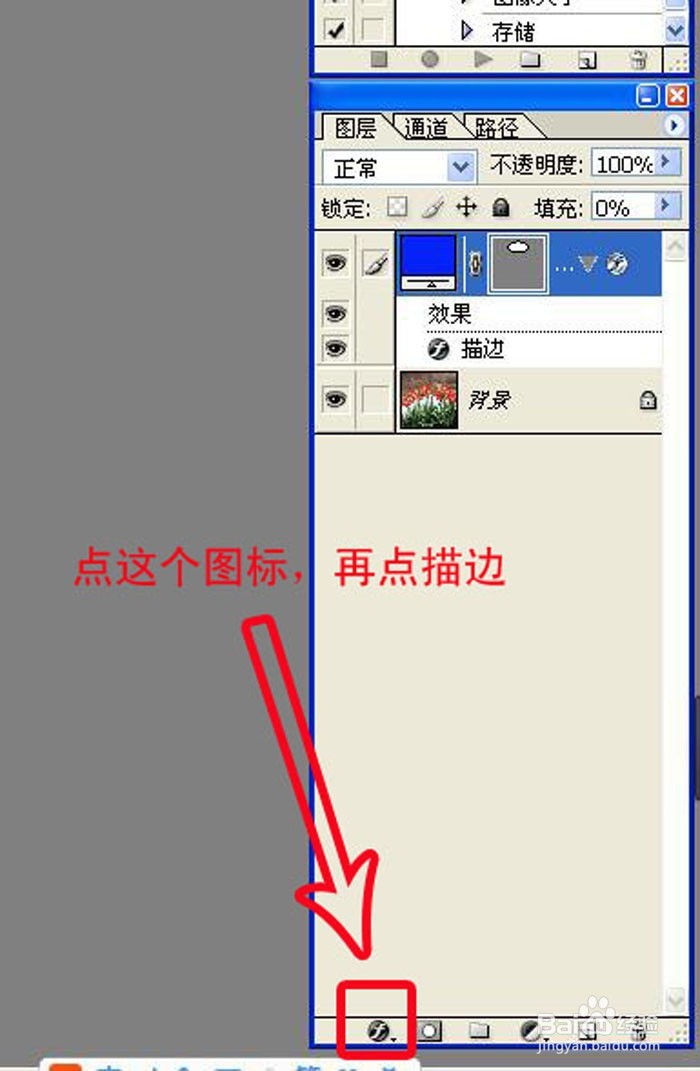
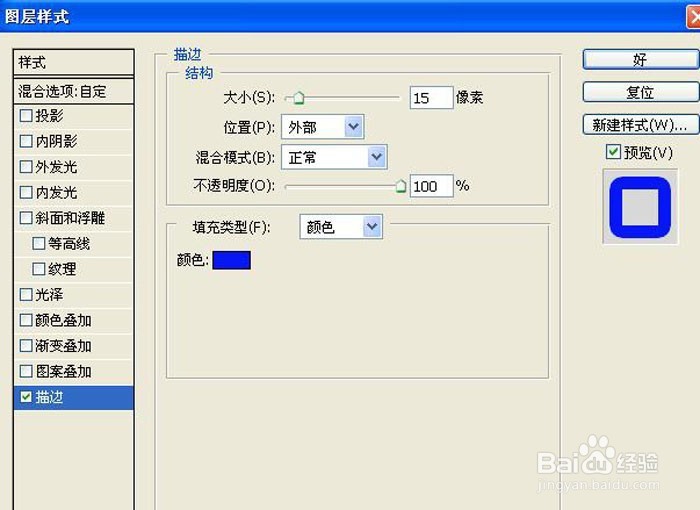
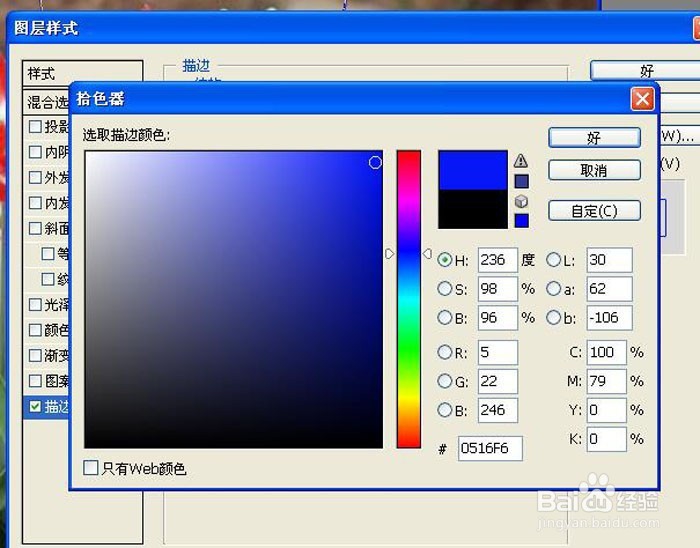
5、画图完成后点下图二箭头指着的小三角,在弹出的下拉菜单中点“合并可见图层”(如下图三),然后点软件左上角的“文件”中的“存储为”,保存到你的文件夹就可以了
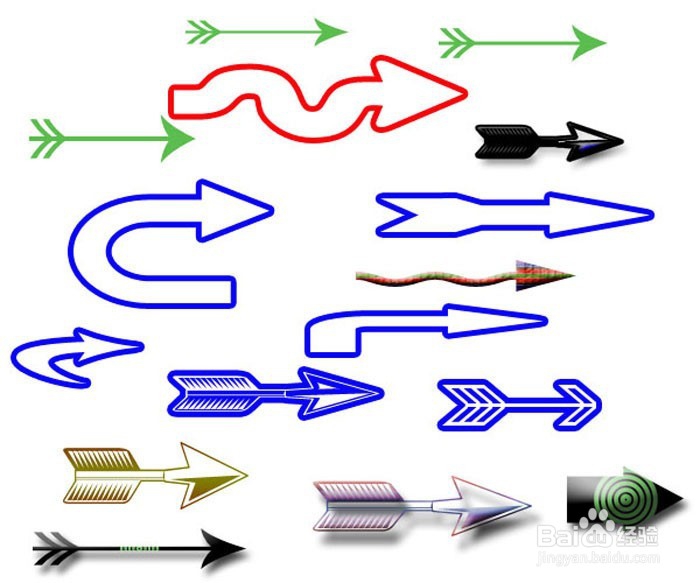
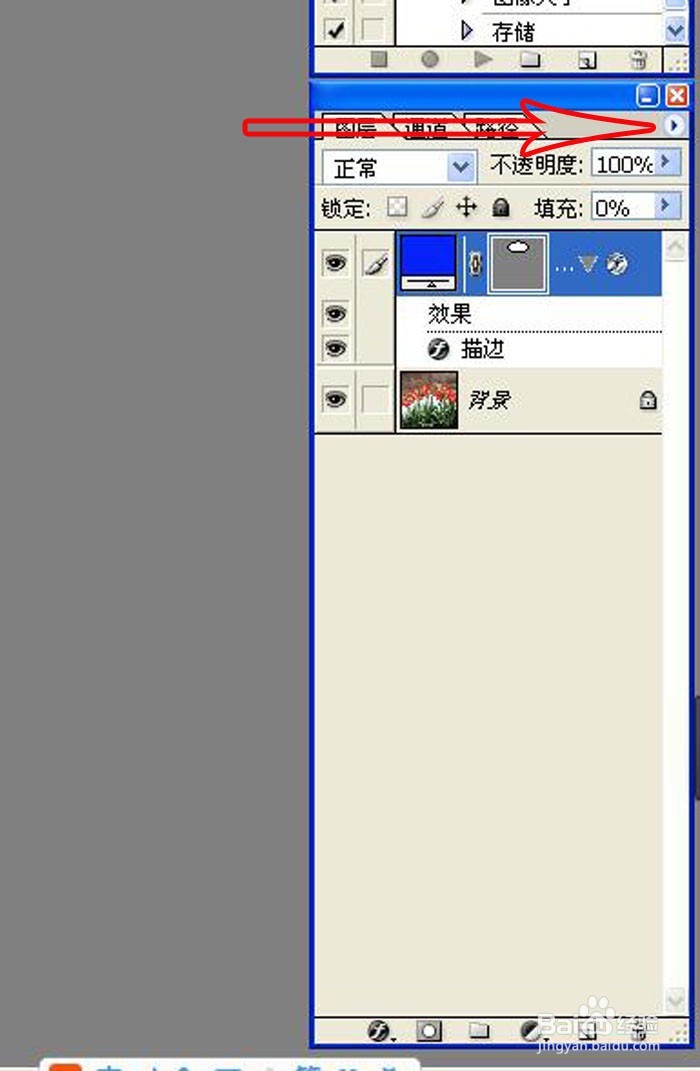
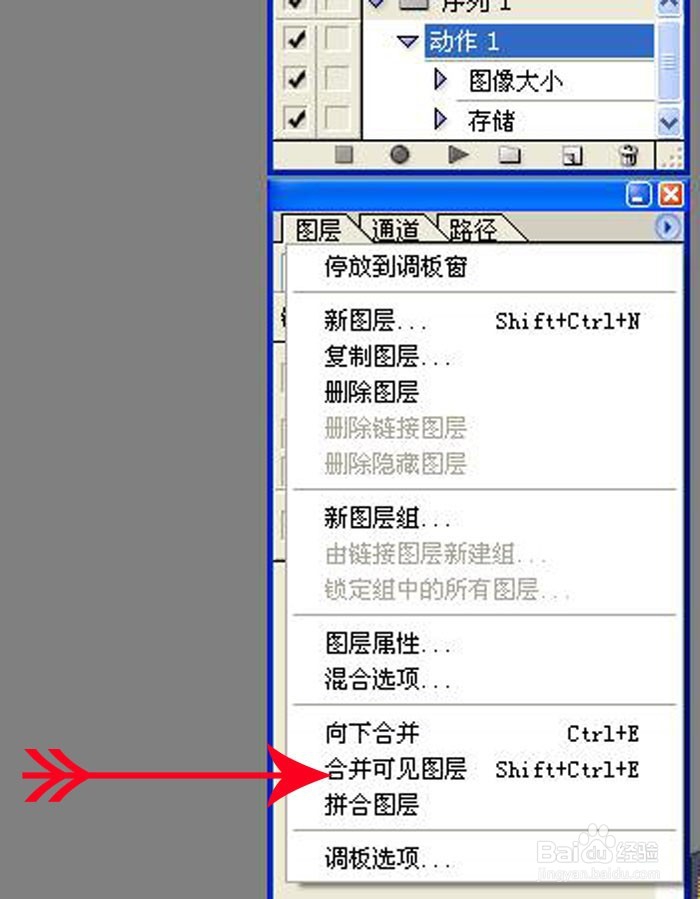
声明:本网站引用、摘录或转载内容仅供网站访问者交流或参考,不代表本站立场,如存在版权或非法内容,请联系站长删除,联系邮箱:site.kefu@qq.com。
阅读量:131
阅读量:157
阅读量:153
阅读量:145
阅读量:28